Page 1

Dell™ E-Port 用户指南
型号:PRO3X
www.dell.com | support.dell.com
Page 2
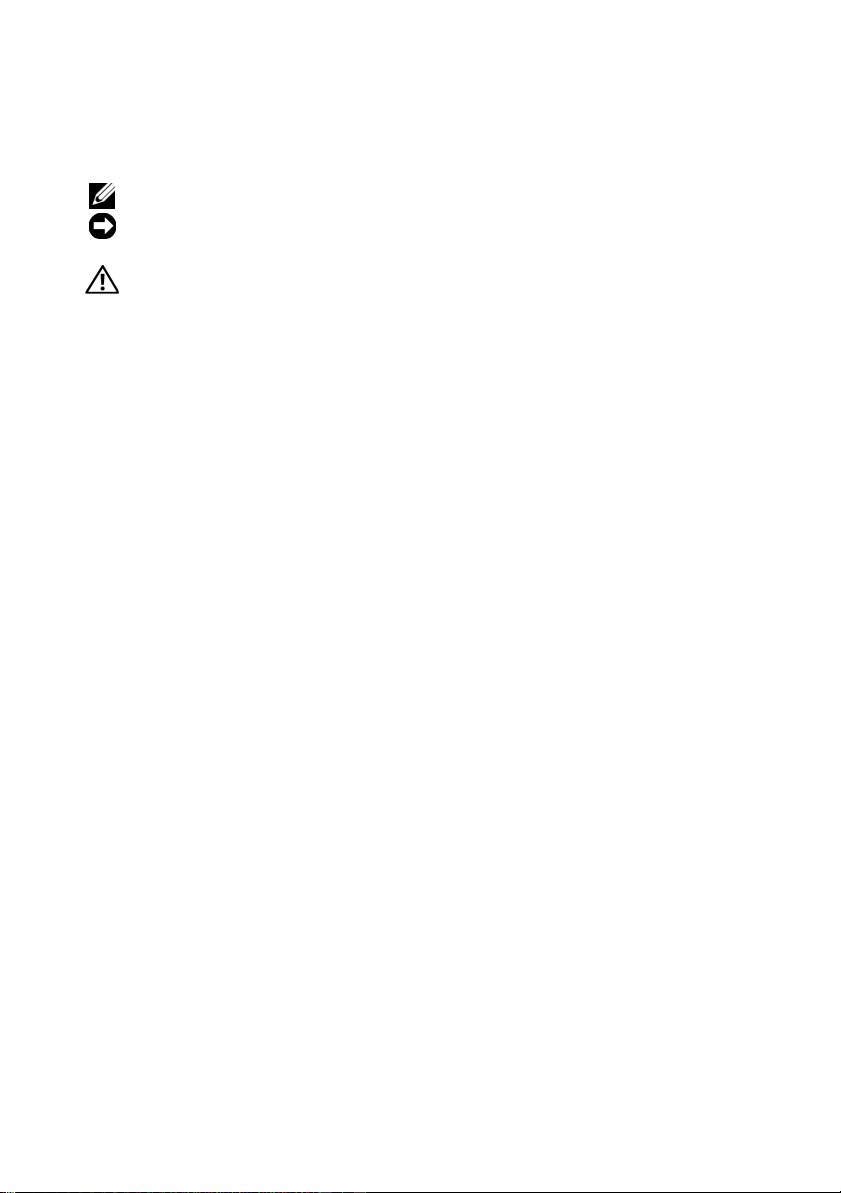
注、注意和警告
注:“注”表示可以帮助您更好地使用计算机的重要信息。
注意:“注意”表示可能会损坏硬件或导致数据丢失,并告诉您如何避免此
类问题。
警告:“警告”表示可能会造成财产损失、人身伤害甚至死亡。
____________________
本说明文件中的信息如有更改,恕不另行通知。
© 2008 Dell Inc.。版权所有,翻印必究。
未经 Dell Inc. 书面许可,严禁以任何形式进行复制。
本文中使用的商标:Dell 和 DELL 徽标是 Dell Inc. 的商标。
本说明文件中述及的其它商标和产品名称是指拥有相应商标和产品名称的公司或其制造的产
品。 Dell Inc. 对其它公司的商标和产品名称不拥有任何所有权。
型号:PRO3X
2008 年 6 月 Rev.A00
Page 3
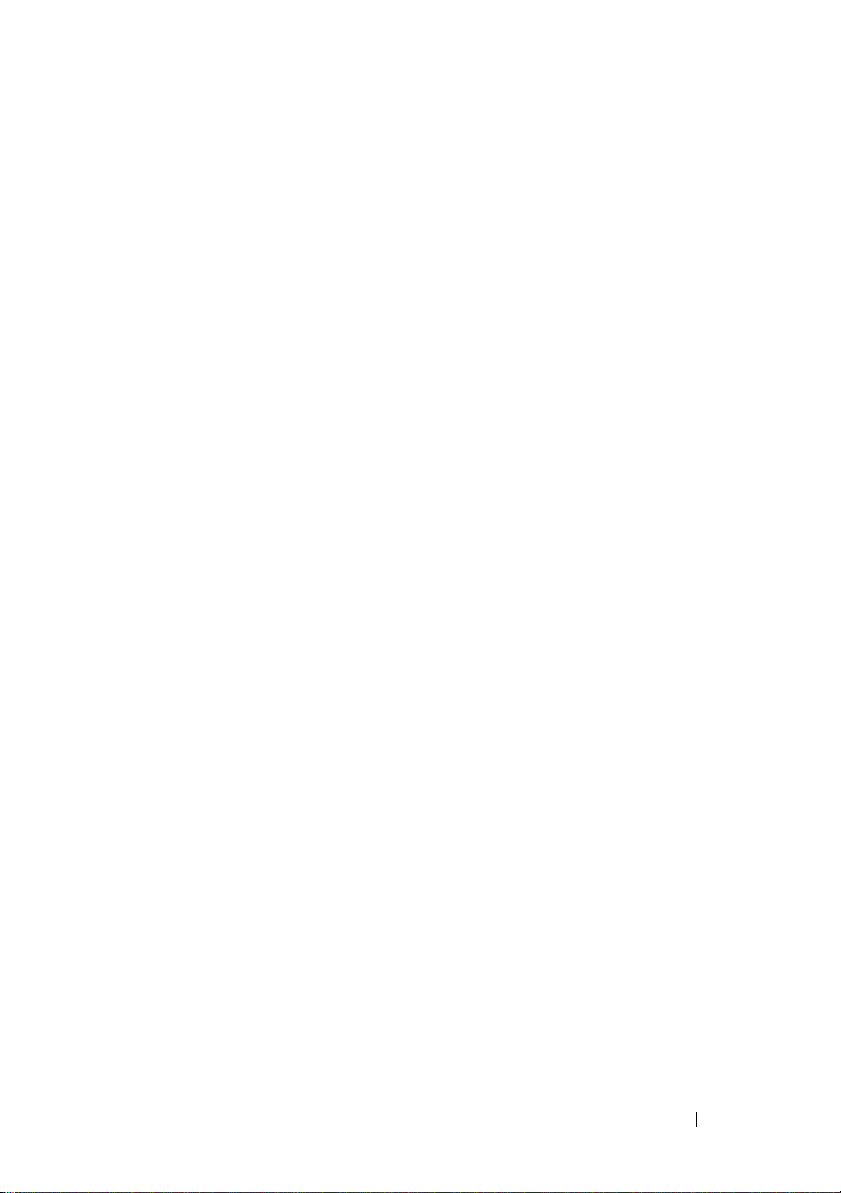
目录
1 关于 Dell™ E-Port . . . . . . . . . . . . . . . . . . . 5
2 使用 Dell™ E-Port
设置您的 E-Port . . . . . . . . . . . . . . . . . . . . . . 9
首次对接之前
对接您的膝上型计算机
确保 E-Port 的安全
E-Port 膝上型计算机电源状态和对接状态
将 E-Port 与双显示器配合使用
断开您膝上型计算机的对接
. . . . . . . . . . . . . . . . . . . 9
. . . . . . . . . . . . . . . . . . . . . . . 9
. . . . . . . . . . . . . . . . 10
. . . . . . . . . . . . . . . . . . . 13
. . . . . . 14
. . . . . . . . . . . . 15
. . . . . . . . . . . . . . 16
3 规格 . . . . . . . . . . . . . . . . . . . . . . . . . . . . . 17
4 查找信息
词汇表
. . . . . . . . . . . . . . . . . . . . . . . . . 19
. . . . . . . . . . . . . . . . . . . . . . . . . . . . . . 21
目录 3
Page 4
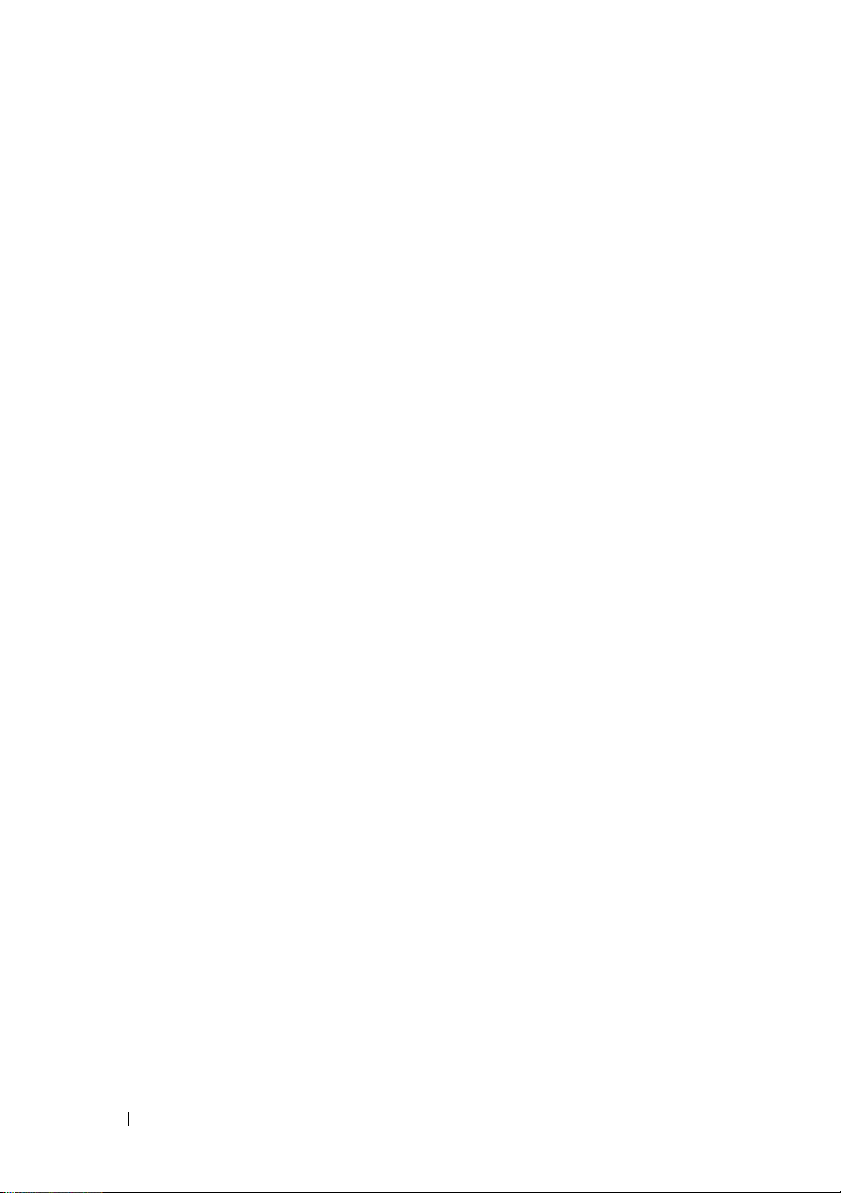
4 目录
Page 5
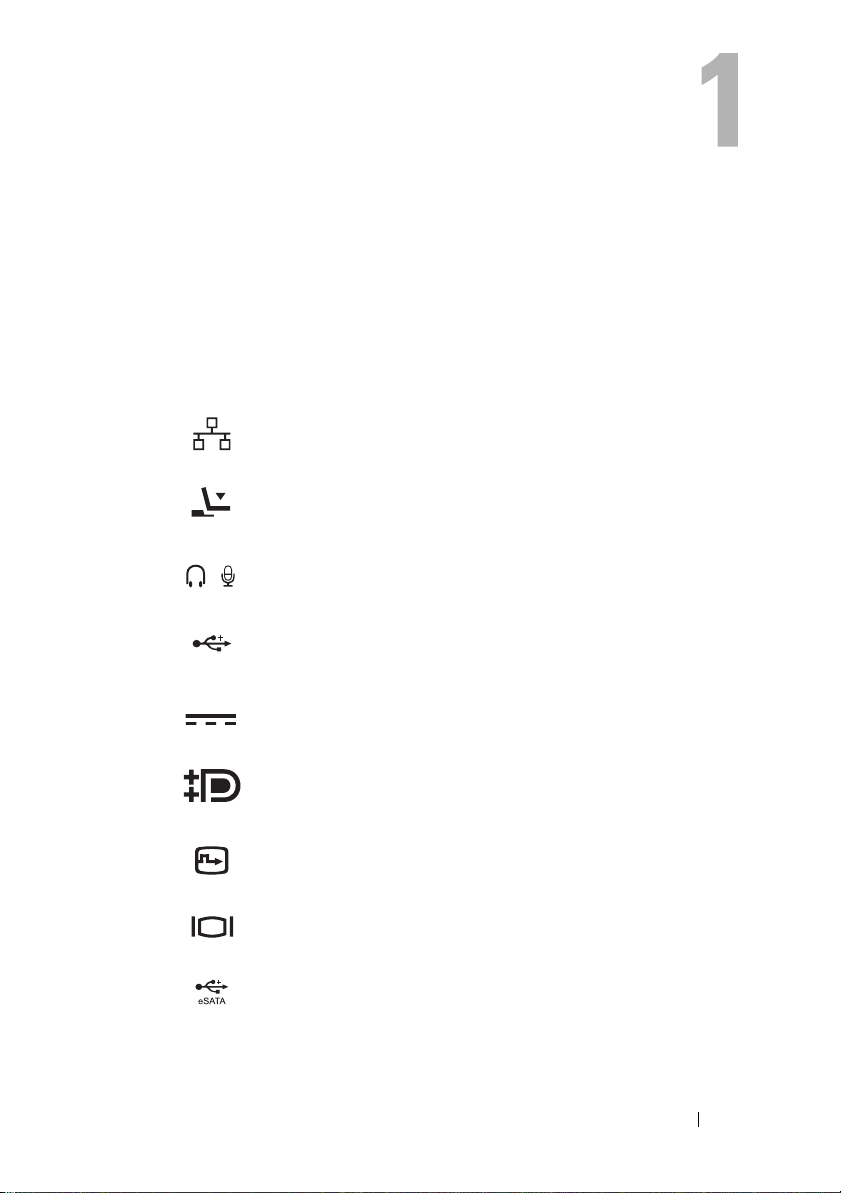
关于 Dell™ E-Port
Dell™ E-Port 支持 Dell E 系列膝上型计算机,但与任何先前系列的膝上型
计算机均不兼容。
使用 E-Port,您可以将膝上型计算机连接至以下外部设备:
连接器 说明
RJ-45 网络连接器 — 可连接网络接口电缆。
对接连接器 — 可将膝上型计算机连接至 E-Port。
音频连接器 — 可连接音频耳机或扬声器和麦克风。
USB 2.0 连接器 — 最多可连接五个 USB 2.0 兼容设
备,例如 USB 鼠标。三个 USB 连接器在 E-Port 左
侧,两个 USB 连接器在 E-Port 的后端。
交流适配器连接器 — 可连接交流适配器。
ISPLAYPORT 连接器 — 可连接配有 DisplayPort 接
D
口的外部显示器 (也可连接具有硬件保护装置的
HDMI 和 DVI 显示器;可从 Dell.com 购买)。
数字视频接口 (DVI) 连接器 — 可连接配有数字视
频接口的外部显示器。
VGA 视频连接器 — 可连接外部显示器。
USB 或
Dell 供电的 E 系列 eSATA 设备或标准自供电 eSATA
设备。
E SATA 连接器 — 可连接并支持 USB 或
关于 Dell™ E-Port 5
Page 6
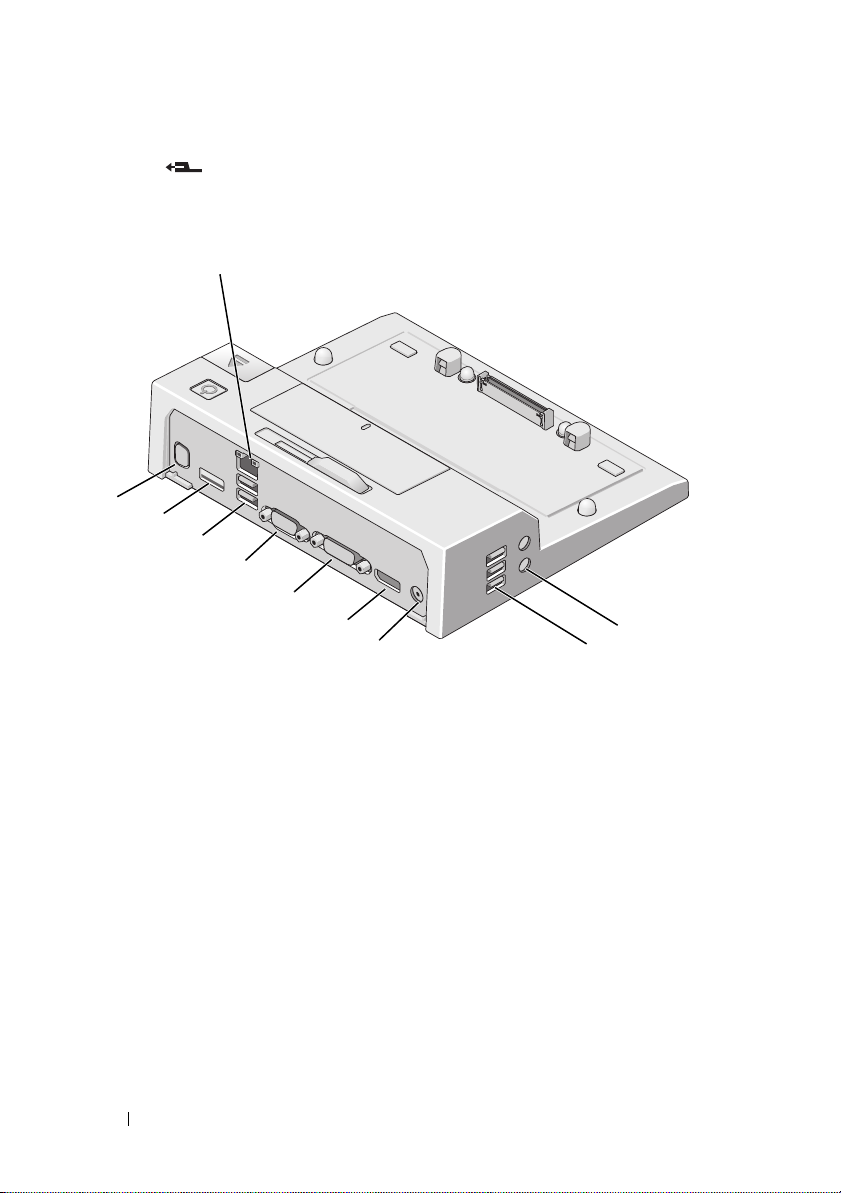
E 系列显示器支架连接器 — 用于连接至显示器支
架;可从 Dell.com 购买。
1
10
9
8
7
6
5
4
2
3
1
网络连接器
3
USB 连接器 (3 个)
5
DisplayPort 连接器
7
VGA 连接器
9
USB 或 eSATA 连接器
6 关于 Dell™ E-Port
2
音频连接器 (2 个)
4
交流适配器连接器
6
DVI 连接器
8
USB 连接器 (2 个)
10
E 系列显示器支架连接器
Page 7
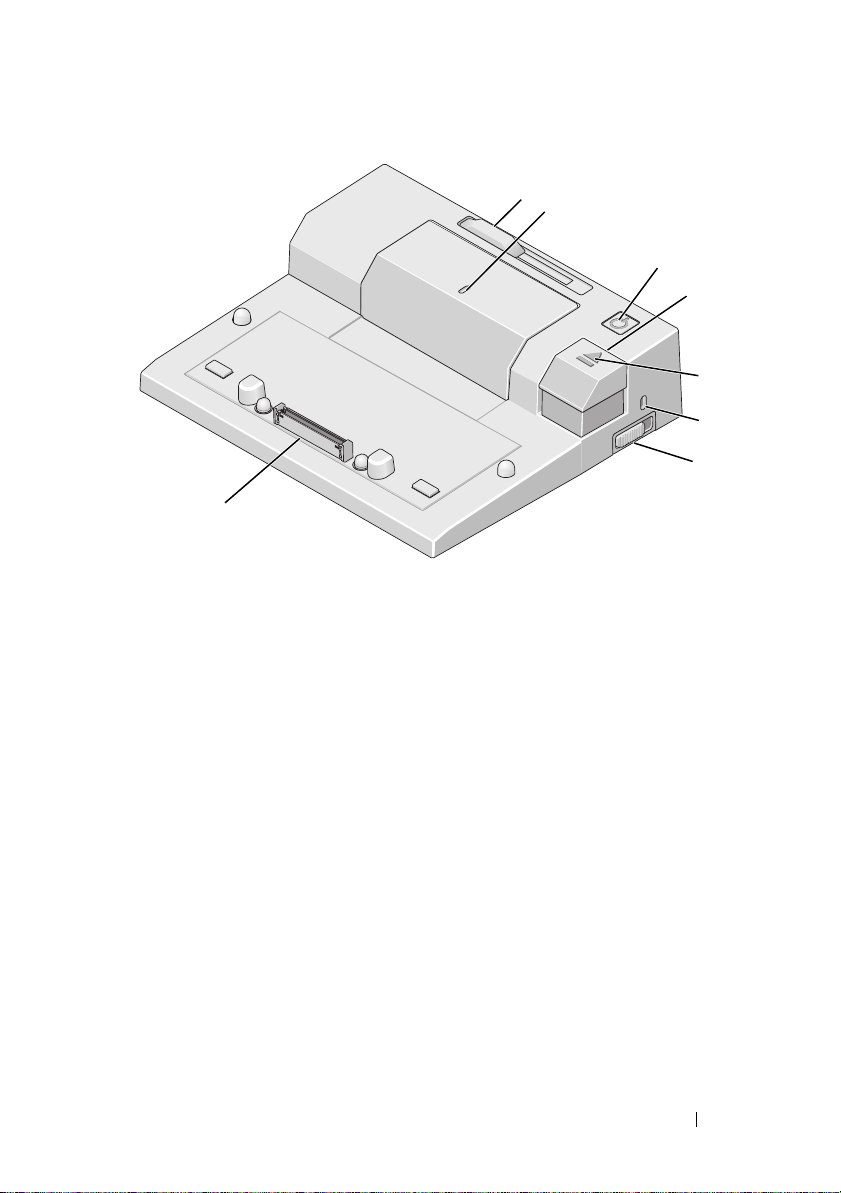
1
2
3
4
5
6
7
8
1
电池条调节器
3
电源按钮
5
对接指示灯
7
锁定 / 解除锁定开关
2
定位标记
4
弹出按钮
6
安全缆线孔
8
对接连接器
关于 Dell™ E-Port 7
Page 8

8 关于 Dell™ E-Port
Page 9

使用 Dell™ E-Port
警告: 开始执行本节中的任何步骤之前,请阅读并遵循计算机附带的安全
说明。
设置您的 E-Port
注: 如果外部设备的电缆连接器有指旋螺钉,请将其拧紧以确保连接稳固。
1
将设备的电缆连接至
2
将所有外部设备连接至电源插座。
如果您将外部显示器连接至 E-Port,则可能需要按 <Fn><F8> 组合键一
次或多次,以将屏幕图像切换至所需的位置。如果膝上型计算机盖已合
上,可以通过在连接的外部键盘上按 <Scroll Lock><F8> 组合键来切换
图像。
首次对接之前
首次将膝上型计算机连接至 E-Port 之前,操作系统必须完成其设置过程。
要验证操作系统是否已完成设置过程,请:
确保膝上型计算机未连接至
1
2
打开膝上型计算机。
3
验证膝上型计算机操作系统是否已完成设置过程。
4
在对接膝上型计算机之前,验证是否已安装了电池。
E-Port
上相应的连接器。
E-Port
(对接)。
使用 Dell™ E-Port 9
Page 10

对接您的膝上型计算机
E-Port 可以依靠自己的交流电源适配器、膝上型计算机的交流电源或膝上
型计算机的电池来运行。您可以使用给电池充电的交流适配器为 E-Port
和膝上型计算机供电。
注意: 请务必使用 E-Port 附带的 Dell 交流适配器。如果您使用任何其它从市
面上购买的交流适配器,则可能会损坏 E-Port 或膝上型计算机。
2
1
1
交流适配器电缆
1
完成第
9
页上的 “首次对接之前”中的步骤。
2
放置
E-Port
,以便在将膝上型计算机对接至
足够的平坦空间来完全放置膝上型计算机。
10 使用 Dell™ E-Port
2
交流适配器连接器
E-Port
时,
E-Port
前面有
Page 11

3
如果您的膝上型计算机的电池伸出了膝上型计算机后面,请缩回电池
条。将电池条调整器向左滑动以缩回电池条。
4
如果您的膝上型计算机的电池未伸出膝上型计算机后面,请将电池条
调整器向右滑动以伸出电池条。
使用 Dell™ E-Port 11
Page 12

5向 E-Port
的后端推锁定/解除锁定开关,以将其解除锁定。
解除锁定才能对接膝上型计算机。
注: 无论 E-Port 处于打开或关闭状态,都可以对接膝上型计算机。
6
将膝上型计算机置中于
E-Port
,然后向下按压膝上型计算机,直至其
在对接连接器中卡入到位。
E-Port
必须
注意: 当膝上型计算机已对接时,请勿提起膝上型计算机或 E-Port。否则会
损坏膝上型计算机和 E-Port 上的连接器。
7
如果膝上型计算机尚未打开,请按膝上型计算机或
E-Port
钮将其打开。
8
如果膝上型计算机不能顺利打开或唤醒,请断开对接并重置膝上型计
算机。
12 使用 Dell™ E-Port
上的电源按
Page 13

确保 E-Port 的安全
防盗设备通常包括一段配有锁定设备及配套钥匙的金属铰合缆线 (可从
dell.com 购买)。有关安装此类防盗设备的说明,请参阅设备附带的说明
文件。
E-Port 具有以下安全保护功能:
锁定 / 解除锁定开关 — 将锁朝 E-Port 的前端移动 (已锁定),以将膝上
型计算机固定至 E-Port。将锁朝 E-Port 的后端移动 (已解除锁定),然后
按弹出按钮以将膝上型计算机断开对接。安全缆线孔中的红色表示 E-Port
已解除锁定。
安全缆线孔 — 将防盗设备连接至 E-Port 可将膝上型计算机固定至 E-
Port。
1
1
安全缆线孔
2
2
锁定 / 解除锁定开关
使用 Dell™ E-Port 13
Page 14

E-Port 膝上型计算机电源状态和对接状态
E-Port 电源按钮用于打开或关闭已对接的膝上型计算机。电源按钮指示灯
可指示 E-Port 或已对接的膝上型计算机的电源状态。弹出按钮上的对接
指示灯可指示 E-Port 和膝上型计算机的交流电源状态和对接状态。
下表显示了对接、电源和膝上型计算机状态的所有可能状况,以及 E-Port
电源按钮指示灯和对接指示灯如何指示这些状况:
电源和对接状态
设备已断开对接或未连接
交流适配器
已对接设备并已连接交流
适配器
对接的设备使用交流电源
或电池电源
对接的设备使用交流电源
或电池电源
膝上型计算机状态
休眠或关闭 熄灭 熄灭
休眠或关闭 熄灭 亮起
待机 闪烁 亮起
打开 亮起 亮起
电源按钮指示灯 对接指示灯
14 使用 Dell™ E-Port
Page 15

将 E-Port 与双显示器配合使用
1
2
3
1
VGA 连接器
3
DisplayPort 连接器
2
DVI 连接器
E-Port 支持三种视频输出格式 — VGA、 DVI 和 DisplayPort。您可以将 EPort 用于双显示器显示。有关将 E-Port 与双显示器配合使用的信息,请
参阅下表。
显示器 1 连接 显示器 2 连接
DisplayPort DVI
DisplayPort VGA
DVI DisplayPort
DVI VGA
VGA DisplayPort
VGA DVI
使用 Dell™ E-Port 15
Page 16

断开您膝上型计算机的对接
1
2
1
弹出拉杆
1向 E-Port
2
按弹出按钮以从
的后端推锁定/解除锁定开关,以将其解除锁定。
E-Port
断开膝上型计算机的对接,然后从
2
锁定 / 解除锁定开关
起膝上型计算机。
注意: 当膝上型计算机已对接时,请勿提起膝上型计算机或 E-Port。否则会
损坏膝上型计算机和 E-Port 上的连接器。
16 使用 Dell™ E-Port
E-Port
中提
Page 17

规格
物理规格
高度
厚度
宽度
输入输出连接器
USB
音频 耳机 / 扬声器和麦克风
网络 一个 RJ-45 端口; 10/100/1000 GB 以
Dell(TM) E 系列对接连接器 一个自定义连接器 (仅限于 Dell E 系
视频 VGA、 DVI、 DisplayPort (具有硬件
USB 或 eSATA 连接器 一个连接器,支持 USB 或 Dell 供电的
E 系列显示器支架连接器 一个自定义连接器 (仅限于 Dell E 系
70 mm(2.76
180 mm(7.09
210 mm(8.27
六个 USB 连接器:五个 4 针 USB 2.0
兼容连接器、一个 USB 或 eSATA 连接
器
太网
列)
保护装置的 HDMI)
E 系列或标准自供电 eSATA 设备
列)
英寸)
英寸)
英寸)
交流适配器电源
输入电压 功率 电流强度
100–240 VAC、 50–60 Hz
100–240 VAC、 50–60 Hz
* 屏幕大于 15.4 英寸的膝上型计算机要求使用 210 W 交流适配器。
130 W* 1.8 A
210 W* 3.2 A
规格 17
Page 18

系统级运行规格
变量 最小值 典型值 最大值
温度 (系统外部)
温度变化斜率
湿度 (非冷凝)
湿度变化斜率
海拔高度
系统级非运行和运送规格
变量 最小值 最大值
温度
温度变化斜率
湿度 (非冷凝)
湿度变化斜率 不可用
海拔高度
0°C 25°C 35°C
0°C/hr
10%
0 m (0 ft) 3048 m (10,000 ft)
不可用
不可用
–40°C 65°C
0°C/hr 20°C/hr
5% 95%
0 m (0 ft) 10,670 m (35,000 ft)
10°C/hr
80%
20%/hr
20%/hr
18 规格
Page 19

查找信息
说明文件 目录
安全、管制、保修和支持说明文件
您的计算机可能已附带此类型的信息。
有关其它管制信息,请参阅
www.dell.com 上的管制遵循主页:
www.dell.com/regulatory_compliance。
•
•
•
•
•
•
保修信息
条款和条件 (仅限于美国)
安全说明
管制信息
人机工程学信息
最终用户许可协议
查找信息 19
Page 20

20 查找信息
Page 21

词汇表
本词汇表中的术语仅供参考,可能描述了您的计算机包含的功能,也可能
没有。
英文
AC — 交流电 — 一种电流形式,在将交流适配器的电源电缆插入电源插座后,将
使用这种形式的电流为计算机供电。
DisplayPort — 用于数字显示屏的一种视频电子标准协会 (VESA) 接口标准。
DVI — 数字视频接口 — 计算机和数字视频显示屏之间的数字传输标准。
eSATA — 外部串行高级技术附件 — 外部串行 ATA 设备的接口。
HDMI — 高保真多媒体接口 — 用于高保真电视和音频的 19 个独立、未压缩音频
和视频信号的接口。
I/O — 输入 / 输出 — 用于向计算机输入数据以及从计算机中提取数据的操作或设
备。键盘和打印机是输入输出设备。
PS/2 — 个人系统 /2 — 一种连接器,用于连接 PS/2 兼容键盘、鼠标或小键盘。
SATA — 串行 ATA — 一种速度更快的串行 ATA (IDE) 接口。
USB — 通用串行总线 — 用于低速设备 (例如 USB 兼容键盘、鼠标、游戏杆、扫
描仪、扬声器、打印机、宽带设备 [DSL 和电缆调制解调器 ]、成像设备或存储设
备)的硬件接口。设备可直接插入计算机上的 4 针插槽,或插入与计算机相连接
的多端口集线器。可以在计算机运行过程中连接或断开
设备连成菊花链式。
USB 设备,也可以将 USB
B
并行连接器 — 一种输入输出端口,通常用于将并行打印机连接至计算机, 也称为
LPT 端口。
C
串行连接器 — 一种输入输出端口,通常用于将掌上数字设备或数码相机等设备连
接至计算机。
词汇表 21
Page 22

D
对接设备 — 提供端口复制、电缆管理和安全保护功能,以使您的膝上型计算机适
应台式机工作区。
Q
驱动程序 — 使操作系统可以控制打印机等设备的软件。如果计算机中没有安装正
确的驱动程序,许多设备将无法正常运行。
22 词汇表
